Sammeln von Kunden-E-Mails während des Bezahlvorgangs
Sie können Kunden-E-Mails beim Bezahlvorgang sammeln, um weitere Marketing-E-Mails zu senden. Ihre Kunden können sich damit einverstanden erklären, Marketing-Infos von Ihrem Online-Shop zu erhalten, indem sie ein Kontrollkästchen an der Kasse aktivieren. Auf der Grundlage der erhaltenen Informationen können Sie eine Liste der eingetragenen Kunden erstellen und mithilfe von Drittanbieterdiensten wie Mailchimp gezielte Werbe-E-Mails versenden.
Sie können Werbe-E-Mails als effektives Marketinginstrument einsetzen, um Wiederholungskäufe zu fördern. Es ist eine bewährte Methode, Kunden um ihre Zustimmung zum Erhalt von Marketing-E-Mails zu bitten. Auf diese Weise senden Sie Werbe-E-Mails nur an diejenigen, die dem zugestimmt haben. Wenn Ihr Unternehmen in Europa ansässig ist oder Sie Waren und Dienstleistungen an Kunden in der EU verkaufen, sollten Sie eine solche Erlaubnis gesetzlich von den Besuchern Ihres Shops einholen. Erfahren Sie mehr über die DSGVO (auf Englisch).
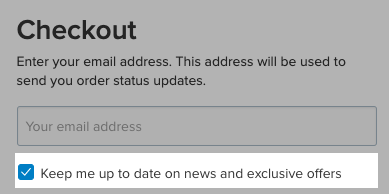
Hinzufügen des Kontrollkästchens für die Anmeldung
So fügen Sie das Kontrollkästchen für die Anmeldung zur Kasse Ihres Shops hinzu:
- Gehen Sie von Ihrem Shop-Admin aus zu Marketing → Newsletter.
- Scrollen Sie nach unten zu Einstellungen.
- Aktivieren Sie die Option Fordern Sie die Zustimmung der Kunden für Ihre Marketing-E-Mails an der Kasse an.
Sobald die Option aktiviert ist, erscheint das Kontrollkästchen „Informieren Sie mich über Neuigkeiten und exklusive Angebote“ über der Kassen-Schaltfläche Ihres Shops:
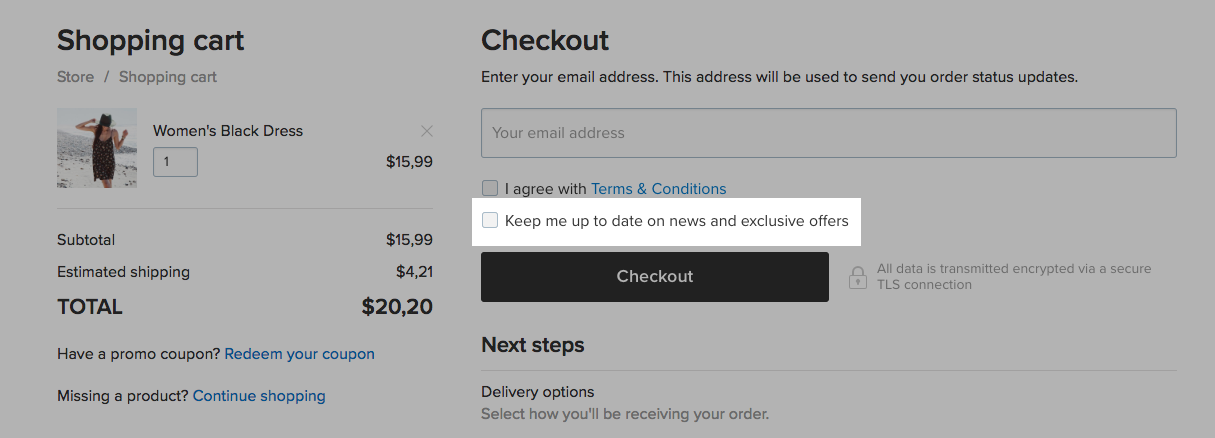
Standardmäßig ist diese Option nicht aktiviert. Ihre Kunden müssen das Kästchen ankreuzen, um sich dafür anzumelden.
Sie können die Anmeldeoption auch in Ihrem Shop-Admin unter Einstellungen → Allgemein → Warenkorb oder auf der Seite Einstellungen → Rechtliches im Abschnitt Zustimmung der Kunden aktivieren.
Anpassen der Anmeldeoption
Möglicherweise möchten Sie das Erscheinungsbild des Anmeldekontrollkästchens in Ihrem Shop anpassen.
Ändern des Textes
Sie können auf Wunsch den neben dem Kästchen angezeigten Text ändern:
- Gehen Sie von Ihrem Shop-Admin aus zu Marketing → Newsletter.
- Scrollen Sie nach unten zu Einstellungen.
- Klicken Sie auf Bearbeiten.
- Geben Sie Ihren Text in das Feld Textlabel ein:
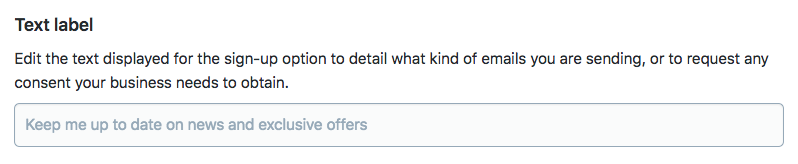
- Klicken Sie auf Speichern oder drücken Sie Strg + S, um die Änderungen zu speichern.
Vorauswahl der Option
Im Bedarfsfall können Sie das Kontrollkästchen als angekreuzt anzeigen:

Wenn Sie diese Einstellung aktivieren, wird das Anmeldefeld mit einem Häkchen versehen. Ihre Kunden müssen dieses Kästchen dann deaktivieren, wenn sie keine Werbe-E-Mails erhalten möchten.
Da Sie das Kontrollkästchen umbenennen können, können Sie es auch für die Abfrage anderer Informationen von Ihren Kunden verwenden. Zum Beispiel, um die Zustimmung der Kunden zur Weitergabe ihrer Telefonnummern an einen Versanddienstleister einzuholen, usw.
Prüfen, ob ein Käufer sich eingetragen hat
Sie können in den folgenden Abschnitten des Steuermenüs überprüfen, ob ein Käufer Promo-E-Mails erhalten möchte oder nicht.
In den Bestelldetails
- Gehen Sie von Ihrem Shop-Admin aus zu Verkäufe → Bestellungen.
- Klicken Sie auf die gewünschte Bestellung, um die Details anzuzeigen.
- Scrollen Sie in den Bestelldetails nach unten zu Zusätzliche Informationen:
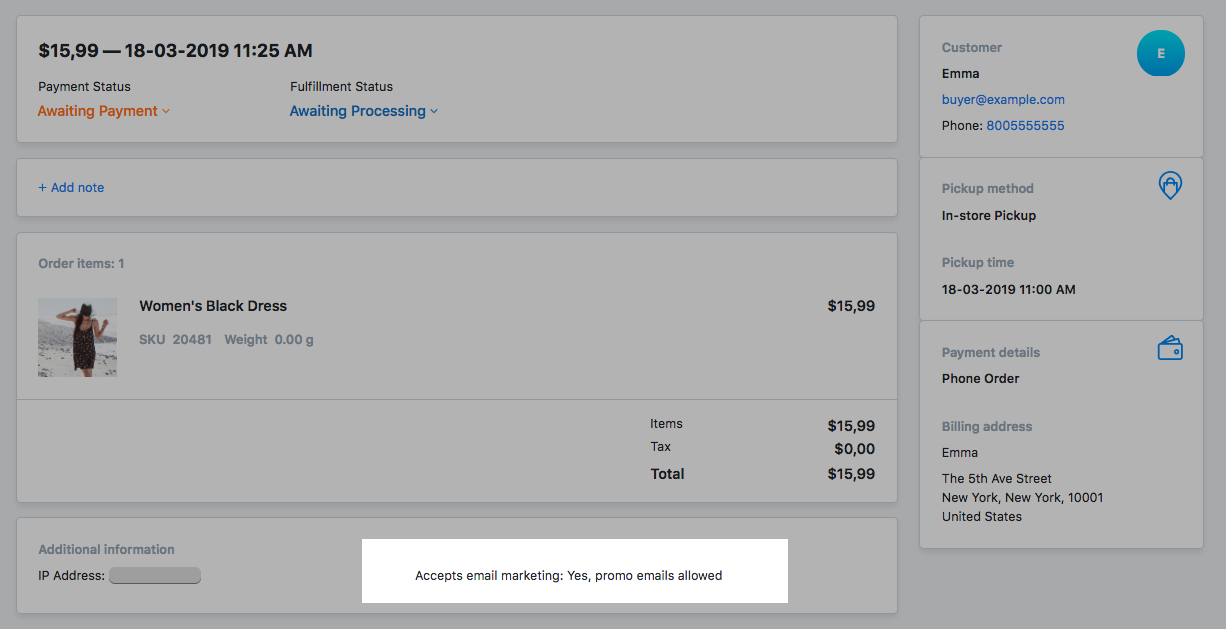
Im Kundenprofil
- Gehen Sie von Ihrem Shop-Admin aus zu Verkäufe → Kunden.
- Suche nach dem gewünschten Kunden.
- Prüfen Sie, ob neben dem Kundennamen der Hinweis Werbe-E-Mails sind erlaubt vorhanden ist:

Wenn Sie in der EU ansässig sind, wird Ihr Shop keine Erinnerungen an nicht bestellte Warenkörbe an die Besucher senden, die die Anmeldeoption nicht angekreuzt haben. Solche nicht bestellte Warenkörbe werden im Shop-Steuermenü unter Meine Verkäufe → Aufgegebene Einkaufswagen mit dem Hinweis “Kunde akzeptiert keine Werbe-E-Mails” versehen.
Eine Liste eingetragener Kunden abrufen
Sie können spezielle Dienste wie Mailchimp nutzen, um alle Arten von Marketing-Newsletter zu versenden. Um die Liste der Kunden zu erstellen, die Ihre Werbe-E-Mails erhalten möchten, und diese Liste mit einem E-Mail-Marketingdienst zu verwenden, gehen Sie folgendermaßen vor:
- Gehen Sie von Ihrem Shop-Admin aus zu Marketing → Newsletter.
- Scrollen Sie nach unten zu Erstellen Sie eine manuelle Mailingliste.
- Klicken Sie auf Kontakte exportieren:

- Eine CSV-Datei wird auf Ihren Computer heruntergeladen. Sie können diese Datei in einem Texteditor öffnen oder sie in eine Tabellenkalkulation importieren:

Käufer, die das Kontrollkästchen „Informieren Sie mich über Neuigkeiten und exklusive Angebote“ nicht aktiviert haben, werden automatisch aus der in diesem Abschnitt exportierten Kontaktliste ausgeschlossen.
Alternativ können Sie auch eine Liste von Kunden erhalten, denen Sie auf diese Weise Werbe-E-Mails schicken können:
- Gehen Sie von Ihrem Shop-Admin aus zu Verkäufe → Kunden.
- Wählen Sie im E-Mail-Marketing-Filter die Option Werbe-E-Mails sind erlaubt aus:

- Klicken Sie unter der Kundenliste auf Alle Suchergebnisse exportieren:

Es wird nun eine CSV-Datei auf Ihren Computer heruntergeladen. Sie können die E-Mail-Adressen in der exportierten Datei mit dem Newsletterdienst Ihrer Wahl verwenden.